Αρχικά, όπως και σε οποιοδήποτε άλλο λειτουργικό σύστημα, τα Windows 10 έχει μια σειρά από ενσωματωμένα προγράμματα. Χωρίς κάποια από αυτά, ο χρήστης μπορεί εύκολα να κάνει. Για παράδειγμα, γιατί να χρησιμοποιήσετε την εφαρμογή Xbox, σχεδιασμένο για να λειτουργεί με ενέργεια Feed Xbox One, χωρίς άμεσα XBOX; Ας εξετάσουμε λεπτομερώς τις μεθόδους της διαγραφής του ενσωματωμένου Xbox εφαρμογών στα Windows 10.
Να θυμάστε ότι η διαγραφή ενσωματωμένων εφαρμογών είναι μια δυνητικά επικίνδυνη ενέργεια, γι 'αυτό συνιστάται να δημιουργήσετε ένα σημείο επαναφοράς και να αποθηκεύσετε σημαντικές πληροφορίες.
Πώς να αφαιρέσετε το Xbox στα Windows 10, χρησιμοποιώντας το ενσωματωμένο πρόγραμμα PowerShell
- Κάνοντας κλικ στο εικονίδιο αναζήτησης στην κάτω αριστερή γωνία, πληκτρολογήστε «PowerShell».
Ή:
- Πηγαίνετε στην έναρξη.
- Ψάχνουμε για ένα φάκελο Windows PowerShell.
- Ανοιξε.
- Εκτελέστε το πρόγραμμα για λογαριασμό του διαχειριστή.
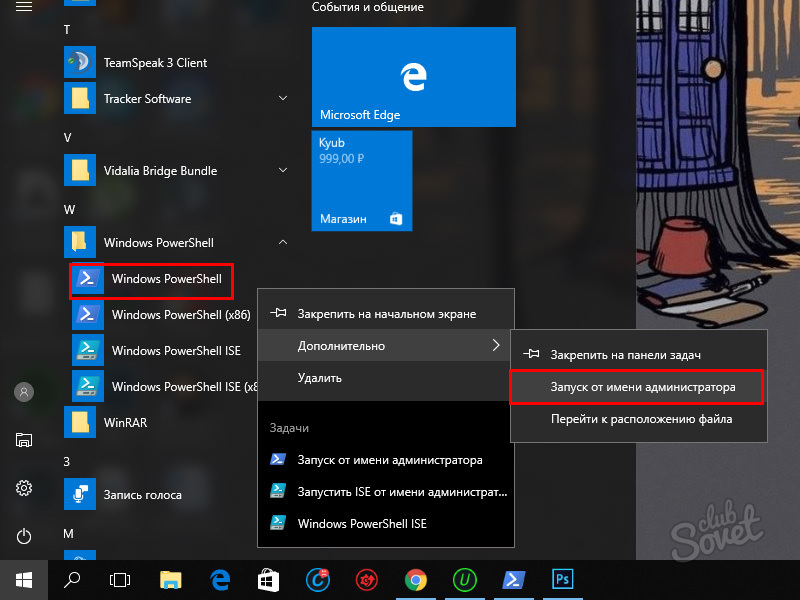
- Στο παράθυρο που εμφανίζεται, πληκτρολογήστε την εντολή χωρίς εισαγωγικά «Get-AppXPackage * Xbox * | Αφαιρέστε-AppXPackage «ή αντιγραφή στο πρόχειρο, και στη συνέχεια τοποθετήστε, πατώντας το δεξί πλήκτρο του ποντικιού.
- Πατήστε Enter.
- Έτοιμος, κάντε επανεκκίνηση του υπολογιστή.

Πώς να αφαιρέσετε το Xbox στα Windows 10 με ξένα προγράμματα
Αν έχετε οποιαδήποτε τρόπος για να απαλλαγούμε από το Xbox, χρησιμοποιήστε ένα πολύ ισχυρό βοηθητικό πρόγραμμα IObit UninstalatorΠου σας επιτρέπει να διαγράψετε άλλες ενσωματωμένες εφαρμογές των Windows, και είναι επίσης ένα βολικό βοηθός κατά την απεγκατάσταση περιττά προγράμματα και παιχνίδια.
- Ανοίξτε το IObit Uninstalator.
- Μεταβείτε στην καρτέλα εφαρμογών των Windows.
- Κάνοντας κλικ στο εικονίδιο δεξαμενή απορριμμάτων, απομάκρυνση θα ξεκινήσει.

Υπάρχουν πολλά άλλα προγράμματα που σας επιτρέπουν να διαγράψετε τις ενσωματωμένες εφαρμογές των Windows, συμπεριλαμβανομένων XBOX, για παράδειγμα:
- 10Appsmanager. - Απλά κάντε κλικ στο εικονίδιο της εφαρμογής, και μετά την αφαίρεση θα ξεκινήσει.
- Τα Windows 10 Προεπιλογή App Remover - Ένα παρόμοιο προηγούμενο, μόνο που δεν απαιτεί εγκατάσταση.
- Καταστρέψτε τα Windows 10 κατασκοπεία - Σχεδιασμένο για να απενεργοποιήσετε τις μονάδες παρακολούθησης, αλλά μπορεί να διαγράψει ενσωματωμένες εφαρμογές.
- CCleaner - Πολυλειτουργικό πρόγραμμα που πρέπει να είναι σε λειτουργία με οποιονδήποτε χρήστη. Στην καρτέλα Εργαλεία, βρείτε το Xbox και διαγράψτε.

Αυτό είναι το ολοκληρωμένο άρθρο. Εάν χρειαστεί να επαναφέρετε τις απομακρυσμένες εφαρμογές, χρησιμοποιήστε την εντολή στο PowerShell:
Get-appxpackage | Foreach (Add-AppxPackage -DisabledevelopmentMode -Register "$ ($ _ _ installtogation) \\ appxmanifest.xml")
Ή ορίστε ένα πρόσφατα από το κατάστημα καταστημάτων των Windows.































Η γραμμή εντολών δεν διαγράφει το X εγκιβωτίζοντας, αλλά απενεργοποιεί μόνο τον τρόπο με τον οποίο παραμένει ο κύριος φάκελος αυτού του προγράμματος στο δίσκο και μόνο αφού διαγραφεί, θα αφαιρεθεί εντελώς και θα διαγράψει το φάκελο που χρειάζεστε ένα σενάριο που δυστυχώς δεν μπορούσα να βρω στο Ιντερνετ